Συμφωνείτε ότι είναι πολύ πιο εύκολο να βρείτε πληροφορίες κοιτάζοντας μια γνωστή εικόνα παρά διαβάζοντας το όνομα κάθε αρχείου. Για παράδειγμα, η αλλαγή του εικονιδίου του φακέλου σε γραφικό σας επιτρέπει να βρίσκετε αυτό που χρειάζεστε με μια ματιά.
Πώς να προσαρμόσετε την εμφάνιση του φακέλου στον Mac
Το Mac OS σας επιτρέπει να αποθηκεύετε τα δεδομένα σας σε όποια οπτική μορφή θέλετε. Αυτό είναι σημαντικό, καθώς σας επιτρέπει να βρίσκετε πιο γρήγορα τις πληροφορίες και τα αρχεία που χρειάζεστε στον υπολογιστή σας. Οι άνθρωποι, ως επί το πλείστον, αντιλαμβάνονται τις οπτικές πληροφορίες πολύ πιο γρήγορα.
Μια άλλη επιλογή είναι να αλλάξετε το χρώμα αυτών των φακέλων. Τα εικονίδια φακέλων βοηθούν στην αναγνώριση του περιεχομένου ενός φακέλου και η χρήση διαφορετικού χρώματος μπορεί να βοηθήσει στην κατηγοριοποίηση ενός φακέλου ανά τύπο: μουσική, ταινίες, φωτογραφίες κ.λπ. Αν τα χρησιμοποιήσετε μαζί, οι δυνατότητες αυτές είναι κυριολεκτικά απεριόριστες.
Έτσι, σε αυτό το άρθρο, θα σας πω πώς να αλλάξετε το εικονίδιο και το χρώμα του φακέλου στον Mac σας.
Πώς να αλλάξετε το εικονίδιο φακέλου στον Mac
Αν θέλετε να αλλάξετε το εικονίδιο του φακέλου στον Mac σας, πρέπει να ακολουθήσετε τα παρακάτω βήματα:
- Κάντε δεξί κλικ στο φάκελο για τον οποίο θέλετε να αλλάξετε το εικονίδιο,
- Κάντε κλικ στην επιλογή “Get Info” στο μενού που ανοίγει,
- Στη συνέχεια, επιλέξτε το εικονίδιο του φακέλου στην επάνω αριστερή γωνία του πλαισίου διαλόγου Πληροφορίες,
- Εάν το νέο εικονίδιο που βρήκατε έχει επέκταση .icn, σύρετέ το στο επιλεγμένο εικονίδιο φακέλου. Εάν το εικονίδιο έχει επέκταση .png, .jpg, κάντε διπλό κλικ για να το ανοίξετε στην “Προεπισκόπηση”,
- Κάντε κλικ ή πατήστε “Command + A” για να επιλέξετε ένα εικονίδιο,
- Επιλέξτε “Επεξεργασία” στη γραμμή μενού “Προεπισκόπηση”,
- Στη συνέχεια, κάντε κλικ στο κουμπί “Αντιγραφή“,
- Πατήστε “Command + V” για να επικολλήσετε το νέο εικονίδιο στο παράθυρο Πληροφορίες φακέλου. (Κάντε το με επιλεγμένο το εικονίδιο του φακέλου).
Πώς να αλλάξετε το χρώμα φακέλου στο Mac
Αν θέλετε να αλλάξετε το χρώμα του φακέλου στον Mac σας, πρέπει να ακολουθήσετε τα παρακάτω βήματα:
- Κάντε δεξί κλικ στο φάκελο για τον οποίο θέλετε να αλλάξετε το χρώμα,
- Κάντε κλικ στην επιλογή “Get Info” στο μενού που ανοίγει,
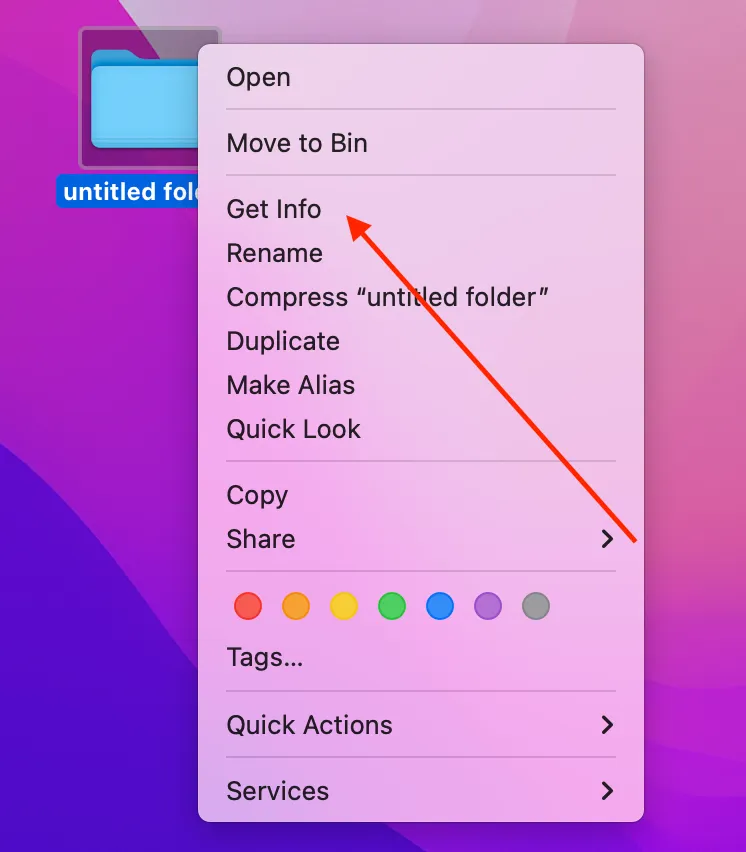
- Στη συνέχεια, επιλέξτε το εικονίδιο του φακέλου στην επάνω αριστερή γωνία του πλαισίου διαλόγου Πληροφορίες,
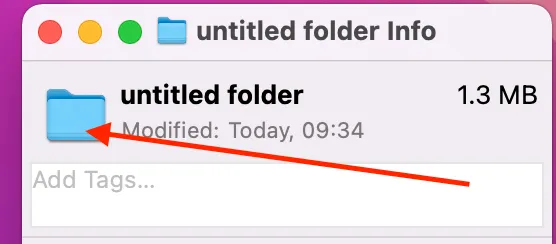
- Επιλέξτε “Επεξεργασία” στη γραμμή μενού του Finder,
- Στη συνέχεια, κάντε κλικ στο κουμπί “Αντιγραφή“,
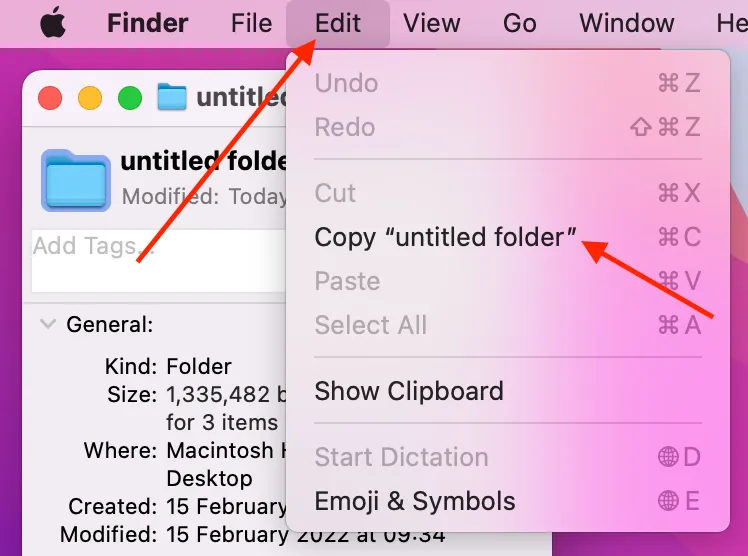
- Πληκτρολογήστε “Προεπισκόπηση” χρησιμοποιώντας την αναζήτηση Spotlight,
- Κάντε κλικ στην επιλογή “Προεπισκόπηση” για να την ανοίξετε,
- Κάντε κλικ στο “File” (Αρχείο) στη γραμμή μενού “Preview” (Προεπισκόπηση),
- Στο αναπτυσσόμενο μενού κάντε κλικ στο “New from Clipboard”, για να ανοίξετε το εικονίδιο που αντιγράψατε προηγουμένως.
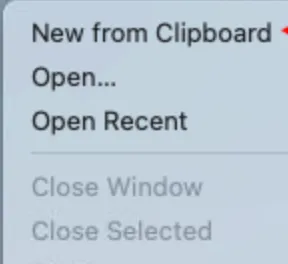
- Στη γραμμή μενού “Προεπισκόπηση”, ανοίξτε το μενού “Εργαλεία”.

- Στη συνέχεια, επιλέξτε “Προσαρμογή χρώματος” και ρυθμίστε την απόχρωση για να αποκτήσετε το χρώμα που θέλετε,

- Κάντε και πάλι κλικ στην επιλογή “Edit” (Επεξεργασία) στη γραμμή μενού “Preview” (Προεπισκόπηση) και επιλέξτε “Copy“ (Αντιγραφή),
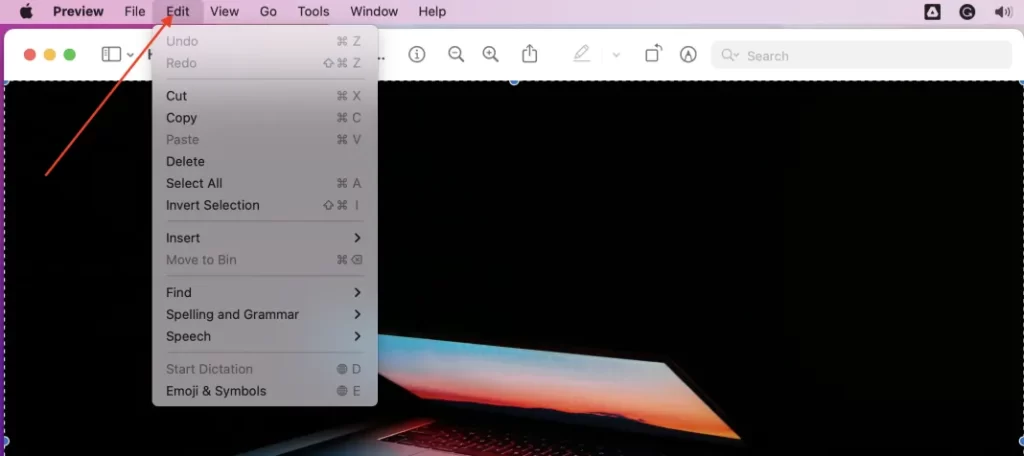

- Επιλέξτε το εικονίδιο του φακέλου στο παράθυρο “Πληροφορίες” του φακέλου,
- Κάντε κλικ στην επιλογή “Edit” (Επεξεργασία) στη γραμμή μενού του Finder και κάντε κλικ στην επιλογή “Paste” (Επικόλληση) στο αναπτυσσόμενο μενού.
- Μόλις ολοκληρώσετε αυτά τα βήματα, το εικονίδιο του φακέλου σας θα αλλάξει.
Πιστωτική εικόνα: Medium
Πώς να χρησιμοποιήσετε ένα εικονίδιο από άλλο φάκελο
Αν θέλετε να χρησιμοποιήσετε ένα εικονίδιο από άλλο φάκελο, θα πρέπει να ακολουθήσετε τα βήματα που αναφέρονται στην παρακάτω ενότητα:
- Πρώτα απ’ όλα, θα πρέπει να μεταβείτε στο φάκελο ή το αρχείο που έχει το εικονίδιο που θέλετε να χρησιμοποιήσετε.
- Μετά από αυτό, θα πρέπει να κάνετε δεξί κλικ πάνω του και, στη συνέχεια, να επιλέξετε “Get Info” από το αναπτυσσόμενο μενού.
- Στη συνέχεια, θα πρέπει να πατήσετε στο εικονίδιο φακέλου στην επάνω αριστερή γωνία του παραθύρου.
- Στη συνέχεια, θα πρέπει να μεταβείτε στην επιλογή “Επεξεργασία” και στη συνέχεια να πατήσετε στο “Αντιγραφή”. Μπορείτε επίσης να επιλέξετε το εικονίδιο του φακέλου και να κρατήσετε ταυτόχρονα πατημένα τα πλήκτρα “Command” και “V” για να αντιγράψετε το εικονίδιο του φακέλου.
- Μετά από αυτό, τα παράθυρα πρέπει να κλείσουν.
- Στη συνέχεια, θα πρέπει να βρείτε το φάκελο που θέλετε να προσαρμόσετε.
- Στη συνέχεια, θα πρέπει να κάνετε δεξί κλικ πάνω του και να κάνετε κλικ στο “Get Info”.
- Μετά από αυτό, θα πρέπει να πατήσετε στο εικονίδιο του φακέλου στο νέο παράθυρο.
- Για να ολοκληρώσετε τη διαδικασία, θα πρέπει να κάνετε ξανά κλικ στο “Edit” (Επεξεργασία) και να πατήσετε στο “Paste” (Επικόλληση) από το αναπτυσσόμενο μενού.
Πώς να επαναφέρετε το αρχικό εικονίδιο φακέλου σε έναν Mac
Αν θέλετε να επαναφέρετε το αρχικό εικονίδιο φακέλου σε έναν Mac, θα πρέπει να ακολουθήσετε τα βήματα που αναφέρονται στην παρακάτω ενότητα:
- Πρώτα απ’ όλα, θα πρέπει να βρείτε το φάκελο που θέλετε να προσαρμόσετε.
- Μετά από αυτό, θα πρέπει να κάνετε δεξί κλικ στο φάκελο και να πατήσετε στο “Get Info” από το αναπτυσσόμενο μενού.
- Στη συνέχεια, θα πρέπει να πατήσετε το εικονίδιο στην επάνω δεξιά γωνία του παραθύρου.
- Στη συνέχεια, θα πρέπει να μεταβείτε στην καρτέλα “Επεξεργασία” στη γραμμή μενού.
- Για να ολοκληρώσετε τη διαδικασία, θα πρέπει να πατήσετε στο “Cut” από την αναπτυσσόμενη λίστα.
Συνολικά, δεν υπάρχει τίποτα δύσκολο στην αλλαγή της εμφάνισης του φακέλου.








